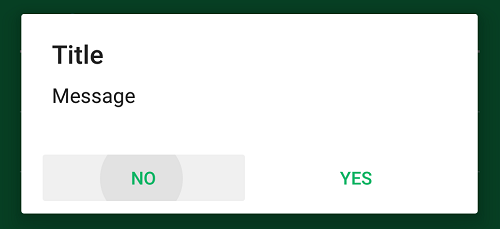выровнять кнопки AlertDialog по центру
Я использую эти коды для программирования Android (Java):
public static MessageBoxResult showOk(
Context context, String title, String message, String okMessage)
{
okDialogResult = MessageBoxResult.Closed;
// make a handler that throws a runtime exception when a message is received
final Handler handler = new Handler()
{
@Override
public void handleMessage(Message mesg)
{
throw new RuntimeException();
}
};
AlertDialog.Builder alert = new AlertDialog.Builder(context);
alert.setTitle(title);
alert.setMessage(message);
alert.setPositiveButton(okMessage, new DialogInterface.OnClickListener() {
public void onClick(DialogInterface dialog, int whichButton) {
okDialogResult = MessageBoxResult.Positive;
handler.sendMessage(handler.obtainMessage());
}
});
AlertDialog dialog = alert.show();
// align button to center
Button b = (Button) dialog.findViewById(android.R.id.button1);
b.setGravity(Gravity.CENTER_HORIZONTAL);
// loop till a runtime exception is triggered.
try { Looper.loop(); }
catch(RuntimeException e2) {}
return okDialogResult;
}
моя проблема в том, как сделать кнопку? Как вы видите, я пытаюсь выровнять кнопку с cnenter, используя Gravity.CENTER_HORIZONTAL (кроме .CENTER), но ничего не меняется. Кнопка находится почти в правильном положении.
8 ответов
это сработало для меня:
final AlertDialog.Builder builder = new AlertDialog.Builder(getActivity(), R.style.AppCompatAlertDialogStyle);
builder.setCancelable(true);
builder.setTitle(title);
builder.setMessage(message);
builder.setPositiveButton("OK", new DialogInterface.OnClickListener() {
@Override
public void onClick(DialogInterface dialog, int which) {
}
});
final AlertDialog dialog = builder.create();
dialog.show(); //show() should be called before dialog.getButton().
final Button positiveButton = dialog.getButton(AlertDialog.BUTTON_POSITIVE);
LinearLayout.LayoutParams positiveButtonLL = (LinearLayout.LayoutParams) positiveButton.getLayoutParams();
positiveButtonLL.gravity = Gravity.CENTER;
positiveButton.setLayoutParams(positiveButtonLL);
используйте метод crtn, но вместо изменения гравитации LayoutParam измените его ширину на ViewGroup.LayoutParams.Присваиваем;
Если вы хотите иметь положительные и отрицательные кнопки одновременно (большой центр), вы можете использовать что-то вроде этого:
AlertDialog alertDialog = new AlertDialog.Builder(this).create();
alertDialog.setTitle("Title");
alertDialog.setMessage("Message");
alertDialog.setButton(AlertDialog.BUTTON_POSITIVE, "Yes",
new DialogInterface.OnClickListener() {
public void onClick(DialogInterface dialog, int which) {
dialog.dismiss();
}
});
alertDialog.setButton(AlertDialog.BUTTON_NEGATIVE, "No",
new DialogInterface.OnClickListener() {
public void onClick(DialogInterface dialog, int which) {
dialog.dismiss();
}
});
alertDialog.show();
Button btnPositive = alertDialog.getButton(AlertDialog.BUTTON_POSITIVE);
Button btnNegative = alertDialog.getButton(AlertDialog.BUTTON_NEGATIVE);
LinearLayout.LayoutParams layoutParams = (LinearLayout.LayoutParams) btnPositive.getLayoutParams();
layoutParams.weight = 10;
btnPositive.setLayoutParams(layoutParams);
btnNegative.setLayoutParams(layoutParams);
попробовал метод crtn и модификацию Скотта Брауна, оба не отображали, как мне нравилось.
решение crtn не изменило внешний вид кнопок для меня вообще (я использую android.R.style.Theme_Material_Light_Dialog) и решение Скотта Брауна заставило мою положительную кнопку Выйти за край диалогового родителя.
на Theme_Material_Light_Dialog кнопки содержатся в LinearLayout подкласс, который использует пустое представление в качестве своего 2-го (индекс 1) элемента для нажатия кнопок вправо.
Я беру Button ref как crtn делает:
AlertDialog dialog = bld.create();
dialog.show(); //show() MUST be called before dialog.getButton
Button positiveButton = dialog.getButton(AlertDialog.BUTTON_POSITIVE);
но затем я установил leftSpacer для просмотра.Ушла и родительская гравитация в CENTER_HORIZONTAL
LinearLayout parent = (LinearLayout) positiveButton.getParent();
parent.setGravity(Gravity.CENTER_HORIZONTAL);
View leftSpacer = parent.getChildAt(1);
leftSpacer.setVisibility(View.GONE);
это имеет то преимущество, что он не нарушает поведение стекирования кнопок диалогового окна. Недостатком является то, что если внутренняя компоновка изменится, она сломается, поэтому YMMV.
вот что-то действительно работает.
родителем 3 кнопок (нейтральная, положительная и отрицательная) является ButtonBarLayout, который расширяет LinearLayout. Для централизации представления в LinearLayout важны вес, ширина и layout_gravity(но не гравитация), и этот код отлично работает:
LinearLayout.LayoutParams layoutParams = new LinearLayout.LayoutParams(LinearLayout.LayoutParams.MATCH_PARENT, LinearLayout.LayoutParams.WRAP_CONTENT); //create a new one
layoutParams.weight = 1.0 f;
layoutParams.gravity = Gravity.CENTER; //this is layout_gravity
alertDialog.getButton(AlertDialog.BUTTON_NEGATIVE).setLayoutParams(layoutParams);
Я предполагаю, что вы используете AlertDialog из библиотеки поддержки.
Если это так, попробуйте заменить импорт на Android.приложение.AlertDialog.
использоватьandroid.support.v7.app.AlertDialog который выровняет ваши положительные и отрицательные кнопки в центре.
android.app.AlertDialog разместит кнопку в верхней части, оставив пространство 16dp внизу.
вы можете установить положительные, отрицательные и нейтральные кнопки, скрыть как положительные, так и нейтральные кнопки и поместить отрицательную кнопку там, где должна быть нейтральная кнопка(в центре), используя LayoutParams.
в onCreateView:
dialog = builder.setNegativeButton(R.string.cancel, new DialogInterface.OnClickListener() {
@Override
public void onClick(DialogInterface dialog, int which) {
}
})
.setPositiveButton(R.string.go_on, new DialogInterface.OnClickListener() {
@Override
public void onClick(DialogInterface dialog, int which) {
}
})
.setNeutralButton(R.string.do_nothing, new DialogInterface.OnClickListener() {
@Override
public void onClick(DialogInterface dialog, int which) {
}
})
.create();
в методе onStart():
super.onStart();
final Button positiveButton = dialog.getButton(AlertDialog.BUTTON_POSITIVE);
positiveButton.setVisibility(View.INVISIBLE);
final Button neutralButton = dialog.getButton(AlertDialog.BUTTON_NEUTRAL);
neutralButton.setVisibility(View.INVISIBLE);
final Button negativeButton = dialog.getButton(AlertDialog.BUTTON_NEGATIVE);
negativeButton.setLayoutParams(neutralButton.getLayoutParams());